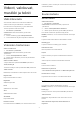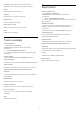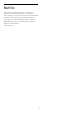User Guide
Table Of Contents
- Sisällys
- 1 Aloitusnäyttö
- 2 Asennus
- 3 Kauko-ohjain
- 4 Käynnistys ja sammutus
- 5 Kanavien asennus
- 6 Kanavat
- 7 Laitteiden liittäminen
- 8 Bluetooth
- 9 Android TV:si yhdistäminen
- 10 Sovellukset
- 11 Liitännät, luettelo
- 12 Asetukset
- 13 Ambilight
- 14 Videot, valokuvat, musiikki ja teksti
- 15 TV-opas
- 16 Älypuhelimet ja tablet-laitteet
- 17 Netflix
- 18 Ohjelmisto
- 19 Tekniset tiedot
- 20 Ohje ja tuki
- 21 Turvallisuus ja hoito
- 22 Käyttöehdot
- 23 Tekijänoikeustiedot
- 24 Kolmansien osapuolien palveluita ja/tai ohjelmistoja koskeva vastuuvapauslauseke
- Hakemisto
18
Ohjelmisto
18.1
Päivitä ohjelmisto
Paikalliset päivitykset
Tarvitset tietokoneen, jossa on laajakaistayhteys, ja
USB Flash -aseman, jonka avulla lataat ohjelmiston
televisioon. Käytä USB Flash -asemaa, jossa on
vähintään 2 Gt vapaata tilaa. Varmista, ettei sen
kirjoitussuojaus ole käytössä.
1 - Valitse Koti > Asetukset > Laiteasetukset >
Järjestelmäpäivitys > Paikalliset päivitykset ja paina
OK-painiketta.
2 - Noudata ruudulle tulevia ohjeita.
Internet-päivitys
Jos televisio on yhdistetty internetiin, saatat saada
television ohjelmiston päivittämistä koskevan viestin.
Päivitykseen tarvitaan nopea internet-
laajakaistayhteys. Jos saat tällaisen viestin,
suosittelemme päivityksen suorittamista.
1 - Valitse Koti > Asetukset > Laiteasetukset >
Järjestelmäpäivitys > Internet ja paina OK-painiketta.
2 - Noudata ruudulle tulevia ohjeita.
18.2
Ohjelmistoversio
Television ohjelmistoversion tarkistaminen
1 - Valitse Koti > Asetukset > Laiteasetukset >
Tietoja > Ohjelmistoversio
2 - Versio, julkaisutiedot ja luontipäivä tulevat
näkyviin. Myös Netflixin ESN-numero näytetään, jos
se on saatavilla.
3 - Sulje valikko painamalla Takaisin-painiketta
tarvittaessa.
18.3
Avoimen lähdekoodin
lisenssit
Avoimen lähdekoodin lisenssien tarkasteleminen...
1 - Valitse Koti > Asetukset > Kanava, tai valitse Koti
> Asetukset > Laiteasetukset > Google Assistant.
2 - Valitse Avoimen lähdekoodin lisenssit ja paina
OK-painiketta.
3 - Sulje valikko painamalla Takaisin-painiketta
tarvittaessa.
46